如何解决win10系统桌面图标消失不见问题
现在大部分电脑都是win10系统,有些用户遇到了桌面图标消失不见问题,不知道如何解决,接下来小编就给大家介绍一下具体的操作步骤。
具体如下:
1. 首先第一步根据下图所示,如果仅是桌面图标消失不见,但是能够正常显示任务栏图标。

2. 第二步鼠标右键单击桌面空白处,在弹出的菜单栏中根据下图箭头所指,依次点击【查看-显示桌面图标】选项即可。
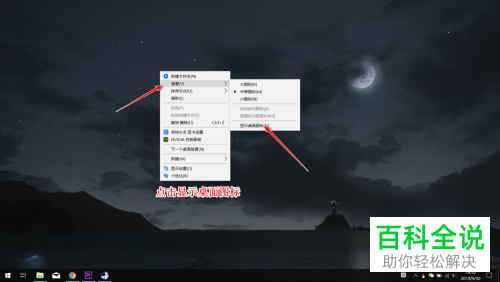
3. 第三步如果仍然不显示桌面图标的话,鼠标右键单击底部任务栏,在弹出的菜单栏中根据下图箭头所指,点击【任务管理器】选项。
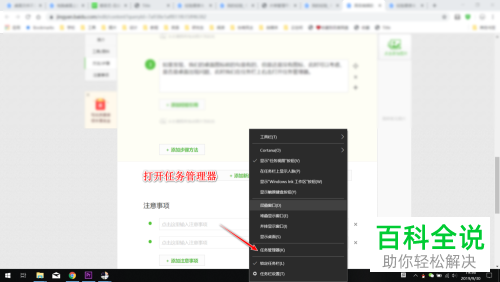
4. 第四步打开【任务管理器】窗口后,先点击【详细信息】,接着根据下图箭头所指,将所有【explorer.exe】进程关闭。
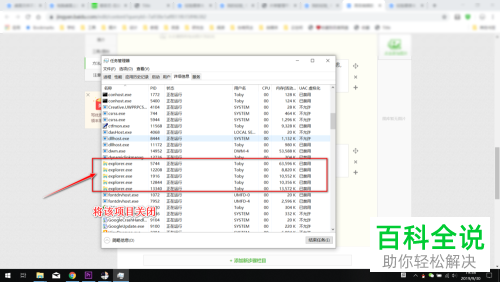
5. 最后按下【win+R】快捷键打开【运行】窗口,根据下图箭头所指,在方框中输入【explorer】并点击【确定】选项,这样就能恢复桌面图标。
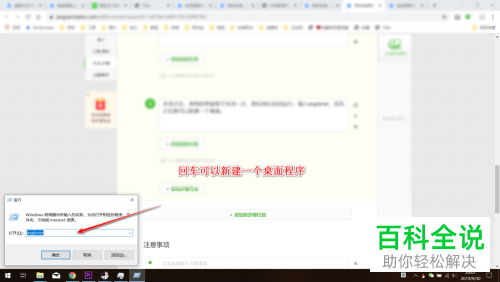
以上就是如何解决win10系统桌面图标消失不见问题的方法。
赞 (0)

